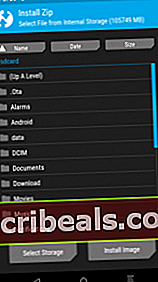Ako Root Razer Telefón a opraviť WiFi po Root
Razer Phone je špičkové prémiové zariadenie vydané v novembri 2017. Vyrobený populárnou periférnou spoločnosťou Razer, prináša Razer Phone to, čo by sa dalo čakať, čo sa týka hardvérových špecifikácií - ohromných 8 GB RAM, 64 GB internej pamäte a čipset Qualcomm Snapdragon 835 - nehovoriac o rozlíšení obrazovky 1440 x 2560 (~ 515 DPI).

Napriek uvedeniu na trh s Androidom 7.1.1 Nougat bol telefón Razer tak trochu záhadou - až doteraz. Mnoho ľudí, keď sa pokúšalo rootnúť telefón Razer pomocou štandardných koreňových metód TWRP + Magisk / SuperSU, narazilo na problémy, ako napríklad nefunkčné WiFi po root. Je to tak preto, lebo veľa ľudí bliká TWRP cez ADB iba ako dočasné bootovanie, ktoré sa sám preblikne na stock boot.img a potom sa maskuje. Keď potom blesknete Magiskom cez tento „dočasný“ boot.img, vo formátovaní sa niečo zlomí, čo ovplyvní napríklad Wi-Fi.
Takže keď na telefóne Razer Fastboot TWRP prepíšete stock boot.img, ktorý potom vyžadoval, aby sa niekde uložil čistý originálny boot.img na obnovenie - väčšina ľudí však pri blikaní TWRP jednoducho úplne prepíše svoj pôvodný boot.img + Magisk spolu, čo znamenalo problém.
Táto príručka vám ukáže najnovšiu a najčistejšiu metódu zakorenenia telefónu Razer Phone bez prerušenia pripojenia WiFi. Dôsledne postupujte podľa všetkých krokov a v prípade problémov zanechajte komentár!
Ak rootujete svoj telefón Razer prvýkrát, preskočte na túto časť tejto príručky. Ak ste už svoj telefón Razer zakorenili a máte problémy ako nefunkčné Wi-Fi, postupujte podľa pokynov nižšie.
Poznámka: Táto príručka vyžaduje originálny súbor boot.img z najnovšieho továrenského obrazu Razer - môžete ho získať stiahnutím najnovšieho firmvéru telefónu Razer a extrahovaním súboru boot.img, čo je nad rámec tejto príručky, ale je to veľmi jednoduché.
Ako opraviť nefunkčné WiFi na zakorenenom telefóne Razer
Požiadavky:
- Nástroje ADB vo vašom počítači
- Originál boot.img z najnovšieho továrenského obrazu Razer.
- TWRP.img a TWRP.zip pre telefón Razer
- Magisk
Poznámka: Ak nepoužívate najnovší továrenský obrázok Razer, mali by ste ho jednoducho flashovať pomocou Sprievodca Razerom na obnovenie pomocou továrenského obrazu)
- Stiahnite si požadované súbory a umiestnite ich do hlavného priečinka ADB.
- Spustite príkazové okno ADB a ADB zatlačte súbory na externú SD kartu vášho Razer Phone. Príkazy by boli:
Adb push boot.img / sdcard adb push twrp-installer-3.2.1.-0-cheryl.zip / sdcard Adb push Magisk-v16.0.zip / sdcard
- Teraz zadajte do príkazového okna ADB:
bootloader reštartu adb
- Keď ste v režime Bootloader / Download, zadajte do ADB:
fastboot flash boot twrp-3.2.1.-0.cheryl.img && reštartovanie fastboot
- Váš telefón Razer by sa teraz mal reštartovať na TWRP. Musíte stlačiť tlačidlo Reboot v TWRP a skontrolujte, na ktorom slote sa nachádzate (Slot A alebo Slot B) a potom podľa toho postupujte podľa pokynov (pokyny sú rovnaké, či už ste na slote A alebo slote B, všetko, čo musíte zmeniť, je, na ktorý slot pôvodne prepnete):
- Ísť do Inštalácia v hlavnej ponuke TWRP a zvoľte „Install Image“ a vyberte boot.img, ktorý ste predtým natlačili na SD kartu.
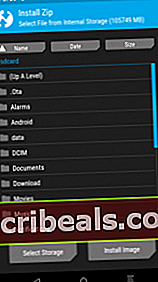
- Nainštalujte ho posunutím.
- Vráťte sa do hlavnej ponuky, zvoľte „Reštartovať“ a zmeňte slot na Slot B.
- Keď TWRP overí, že sa nachádzate v slote B, vyberte bootloader a reštartujte počítač do režimu sťahovania. Toto ho prinúti reštartovať v slote B, takže keď už ste tam, zadajte do príkazového okna ADB:
fastboot flash boot twrp-3.2.1-0-cheryl.img && reštartovanie fastboot
- Teraz, keď ste znova v TWRP, znova prejdite na Inštalácia> Inštalovať obrázok> flash boot.img. Získate tak čistý a originálny boot.img v slote B aj slote A.
- Vráťte sa späť na TWRP Install> Install Zip> vyberte TWRP-installer-3.2.1-0.cheryl.zip a nainštalujte ho potiahnutím. Týmto sa oprava použije na boot.img na slote A a slote B.
- Reštartujte systém, aby sme mohli skontrolovať, či WiFi teraz funguje. Ak to tak nie je, možno ste vyššie uvedené pokyny úplne nedodržali.
- Keď potvrdíte, že veci fungujú tak, ako majú, zadajte do príkazového okna ADB: obnovenie reštartu adb
- Mali by ste byť spustení priamo do režimu obnovy bez prepisovania. Teraz môžete nainštalovať> Inštalovať Zip> zvoliť súbor Magisk.zip, prejsť ho prstom a potom reštartovať systém.
- Teraz chceme flashovať Magisk na iný slot tiež - je to úplne voliteľné a tento krok môžete v skutočnosti preskočiť, ale ak sa niečo pokazí, napríklad keď sa váš telefón omylom rozhodne zmeniť banku a vy náhle stratíte root, poďakujete mi.
- Zadajte do ADB:
obnovenie reštartu adb
- Prejdite na tlačidlo Reštartovať a vráťte sa späť zo slotu B do slotu A.
- Flash Magisk ešte raz.
- Magisk je teraz preblesknutý oboje vyčistite súbory boot.img na slotoch A a B, takže teraz nezáleží na tom, z ktorého slotu bootujete, a ak sa váš Razer Phone rozhodne náhle spustiť z jedného namiesto druhého, zachová sa root.
Ako po prvý raz čisto rootnúť telefón Razer
- V telefóne Razer prejdite do časti Nastavenia> Informácie o telefóne> klepnite sedemkrát na „Vytvoriť číslo“, kým sa neaktivuje režim vývojára.
- Prejdite do časti Nastavenia> Možnosti vývojára> povoliť ladenie USB.
- Pripojte svoj telefón Razer k počítaču pomocou USB a spustite príkazový riadok ADB (podržte Shift + kliknite pravým tlačidlom myši do hlavného priečinka ADB a vyberte príkaz „Otvoriť príkazové okno tu“)
- Stiahnite požadované súbory (originálny boot.img, TWRP a Magisk) a umiestnite ich do hlavného priečinka s cestou na inštaláciu ADB.
- Pripojte svoj telefón Razer k počítaču cez USB a prijmite dialógové okno párovania USB Debug na obrazovke telefónu Razer.
- Aby ste sa uistili, že je pripojenie ADB správne rozpoznané, zadajte do ADB: zariadenia adb
- V príkazovom okne ADB by sa malo zobraziť sériové číslo vášho telefónu Razer Phone - ak pripojenie nie je rozpoznané, možno budete musieť vyriešiť problém s inštaláciou ADB, káblom USB alebo podobným spôsobom.
- Zadajte do okna ADB:
Adb push boot.img / sdcardadb push twrp-installer-3.2.1.-0.cheryl.zip / sdcardadb push Magisk-v16.0.zip / sdcard
- Teraz zadajte do ADB:
bootloader reštartu adb
- Po spustení telefónu Razer do režimu Bootloader / režim načítania zadajte príkaz ADB:
fastboot flash boot twrp-3.2.1.-0.cheryl.img && reboot fastboot
- Váš telefón Razer by sa mal teraz spustiť do TWRP, takže v hlavnej ponuke zvoľte Inštalovať> Inštalovať obrázok> zvoľte pôvodný boot.img na SD karte. Nainštalujte ho posunutím.
- Po nainštalovaní pôvodného súboru boot.img sa vráťte na stránku Inštalácia> Inštalovať Zip> vyberte súbor TWRP .zip a prejdením prstom ho rozblikajte.
- Toto by malo opraviť TWRP na oba súbory boot.img (v slote A a slote B). Teraz musíte reštartovať systém.
- Po zavedení systému Android skontrolujte, či všetko funguje, napríklad WiFi. Ak je všetko dobré, napíšte do ADB:
obnovenie reštartu adb
- Keď je váš Razer Phone v režime obnovy, choďte na Inštalovať> Inštalovať Zip> vyberte Magisk-v16.0.zip a flashte ho.
- Po blikaní súboru Magisk .zip to musíte urobiť na druhú stranu / slot. Prejdite teda na tlačidlo Reštartovať z hlavnej ponuky a vyberte si opačný slot ako ten, na ktorom sa práve nachádzate, potom zvoľte Obnovenie> Reštartovať do obnovenia> znova prejdite procesom inštalácie Magisk .zip
- Teraz môžete reštartovať systém a oba sloty by mali byť úplne funkčné a zakorenené, takže nezáleží na tom, z ktorého bootujete, a nemali by ste mať žiadne problémy s WiFi, s ktorými ste sa stretli v predchádzajúcich metódach root.
Šťastné zakorenenie!